Asus WL-520G User Manual
Page 52
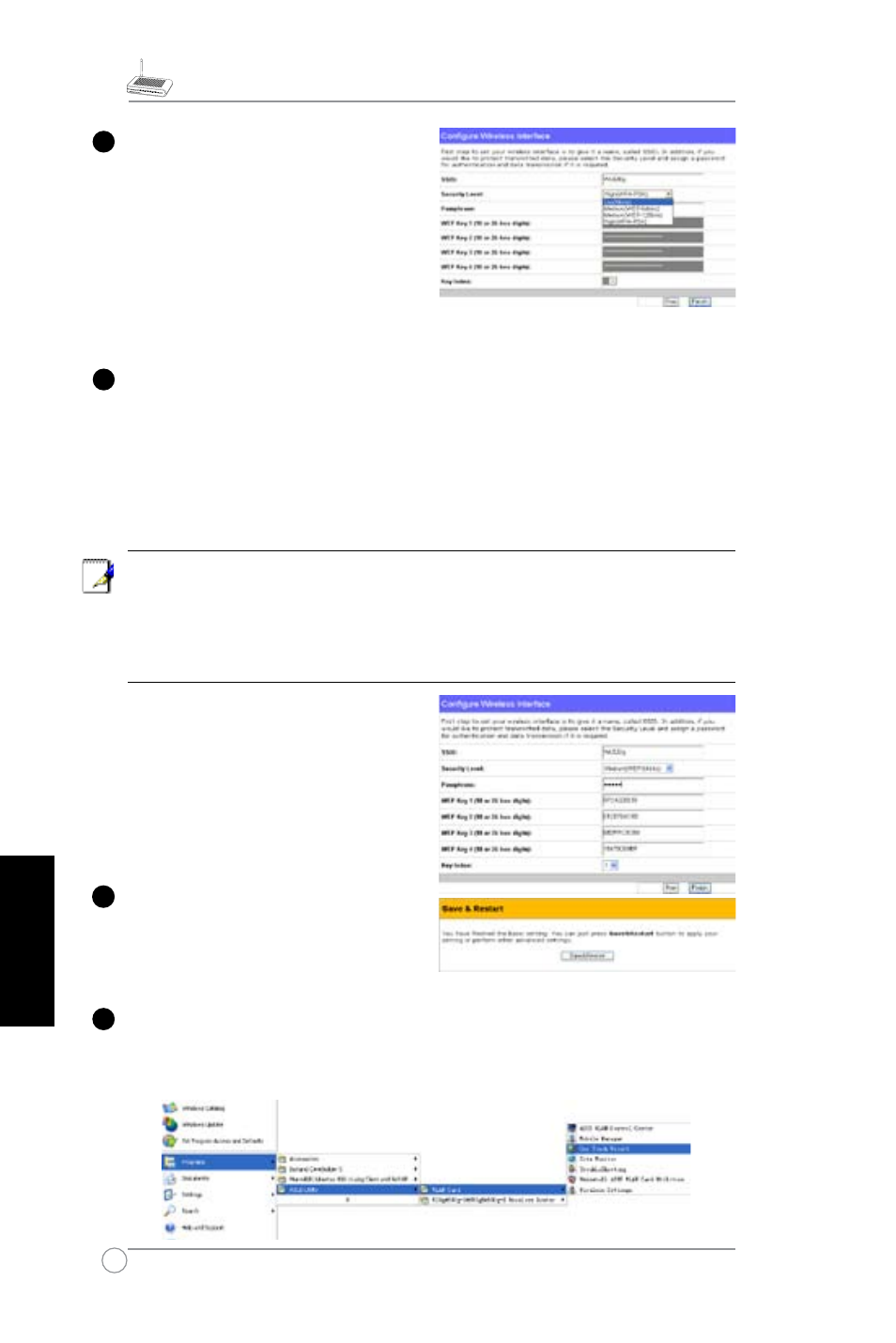
WL-520g Quick Start Guide
50
Русский
После установки типа подключения, вы
должны установить ваш беспроводный
интерфейс. Сначала, присвойте SSID
(Идентификатор набора услуг), который
является уникальным идентификатором,
прилагаемый к пакетам, посылаемым через
WLAN. Этот идентификатор эмулирует
пароль, когда беспроводное устройство
пытается связаться по WLAN. Поскольку
SSID определяет конкретный WLAN, точка доступа и беспроводные устройства, пытающиеся
подключиться к WLAN должны использовать один и тот же SSID.
Если Вы хотите использовать безопасность для вашей беспроводной сети, выберите
соответствующий уровень (Средний или Высокий)
Средний: только пользователи с одинаковым WEP- ключом подключаются к этой точкой
доступа и передают данные используя 64 иди 128-битный WEP-ключ шифрования.
Высокий: только пользователи с одинаковым WPA предварительно распространяемым
ключом (WPA-PSK) подключаются к этой точке доступа и передают данные, используя TKIP
шифрование.
Примечание: страница конфигурации беспроводного маршрутизатора ASUS имееет удобные
возможности для установки WEP-ключей: нажмите только несколько клавиш на вашей
клавиатуре для определения ключевого слова, система автоматически сгенерирует четыре
строки WEP-ключей. Для пользователей беспроводных адаптеров ASUS, больше не нужно
вводить длинные и сложные WEP-ключи, подключая к маршрутизатору беспроводных
клиентов; Ключевое слово обеспечивает легкую настройку вашей беспроводной сети!
Например, если мы выберем 64-битное
W E P ш и ф р о в а н и е и в в е д е м 1 1 1 1 1
к а к к л ю ч е в о е с л о в о , т о г д а б у д у т
сгенерированы следующие WEP-ключи
как показано на изображении справа.
Запишите ключевое слово, и WEP-ключи
в ваш ноутбук, затем щелкните Save.
Нажмите
Finish для продолжения. Вас
спросят, сохранить ли параметры настройки.
Щелкните
Save&Restart, чтобы сохранить
параметры настройки маршрутизатора и
включить новые параметры.
Д а л е е м ы у с т а н о в и м ш и ф р о в а н и е д л я с о е д и н е н и я м а р ш р у т и з а т о р а и
беспроводного клиента. Если вы установили утилиту беспроводного адаптера
ASUS, щелкните
Start-> Programes-> Утилита ASUS-> Карта WLAN-> One
Touch Wizard для запуска утилиты установки соединения со стороны клиента.
5
3
4
2
